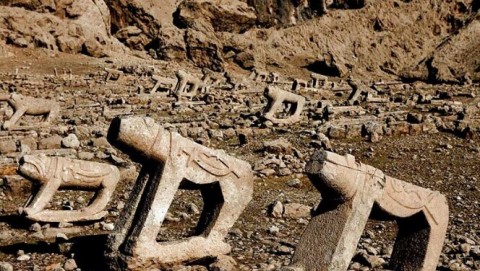طرز استفاده از نقشههای گوگل مپ به صورت آفلاین
در مقاله پیش رو به شما آموزش خواهیم داد که چطور میتوانید نقشههای گوگل مپس را به صورت آفلاین بر روی تلفن همراه خود دانلود کرده و از آنها در تمامی مواقع استفاده کنید.
Google Maps یکی از محبوبترین و قابل اعتمادترین سرویسهای نقشه و جهتیابی است و البته نواقص و کاستیهایی هم دارد. بهترین عملکرد این اپلیکیشن در حالتی است که به اینترنتی قوی متصل باشد و یکی از مشکلات اصلی کاربران، عدم دسترسی به اینترنت پرسرعت است.
برای اینکه از خاصیت آفلاین گوگل مپ استفاده کنید ابتدا باید محدوده مورد نظر روی نقشه را دانلود کنید، این محدوده میتواند بسیار وسیع باشد؛ مثلا فاصله بین دو شهر یا کل شهر تهران که حجم بسیار بزرگی از اطلاعات را شامل میشود. پس آماده قربانی کردن حافظه تلفن خود باشید چون حجم دادهها ممکن است به ۱.۵ گیگابایت نیز برسد؛ اما در نسخه ۶ اندروید و بالاتر میتوانید اطلاعات مربوط به نقشه آفلاین را به حافظه خارجی گوشی (SD card) منتقل کنید.
برای این کار باید در قسمت تنظیمات نقشه آفلاین (Menu > Offline Areas > Settings > Storage Preferences) گزینه Device را به SD card تغییر دهید.
این نکته نیز قابل توجه است که نقشههای آفلاین ذخیرهشده پساز ۳۰ روز حذف میشوند. علت اصلی این کار، تغییر کردن نقشهها است؛ مثلا وقتی یک خیابان جدید افتتاح میشود یا خیابانی قدیمی مسدود میشود یا زمانی که رستورانها و هتلهای جدید در شهرها افتتاح میشوند، گوگل از شما میخواهد نقشههای آفلاین را بهروزرسانی کنید. در قسمت تنظیمات مربوط به نقشههای آفلاین امکان فعال کردن بهروزرسانی خودکار وجود دارد که پس از گذشت مدتزمان اعتبار نقشه آفلاین، آن را آپدیت میکند؛ پس هیچ نگرانی در رابطه با حذف نقشههای آفلاین وجود ندارد و حتی میتوان دانلود آپدیت را فقط با استفاده از WiFi انجام داد و از مصرف نشدن بستههای اینترنت همراه مطمئن شد.
این نکته را نیز در نظر داشته باشید که در حالت آفلاین، تمام امکانات گوگل مپ ارائه قابل استفاده نیست. در حالت آفلاین اطلاعات مربوط به مسیرهای دوچرخهسواری، پیادهروی، جزئیات مسیرهای جایگزین، راهنمای مسیر و تمام امکاناتی که گوگل مپ را برجستهتر از رقبا میکند، وجود نخواهد داشت؛ ولی بقیه امکانات بهخوبی کار میکنند. برای مثال میتوانید آدرسها را جستجو کنید و بعد از پیدا کردن مکان مورد نظر، آن را مسیریابی کنید.
چگونگی دانلود نقشههای گوگل بر روی گوشی هوشمند
اول از همه اگر از حالت ناشناس در این نرم افزار استفاده میکنید، باید با طی کردن مراحل زیر این قابلیت را غیر فعال کنید. اگر از این حالت استفاده نمیکنید نیاز به انجام مراحل زیر ندارید.
حال شما آماده هستید تا نقشههای آفلاین را بر روی گوشی هوشمند خود دانلود کنید.
از منوی نرم افزار گوگل مپس بر روی آواتار (تصویر پروفایل) خود در گوشه سمت راست بالای صفحه کلیک کنید.
در منوی ظاهر شده بر روی Offline maps (نقشههای آفلاین) کلیک کنید.
سپس بر روی Select Your Own Map (انتخاب نقشه) کلیک کنید.
با بزرگنمایی یا کوچکنمایی، قسمتی از نقشه را که مایل به دانلود آن هستید، انتخاب کنید.
حال بر روی دانلود کلیک کنید.
پس از پایان این قسمت اگر مایل به استفاده از حالت ناشناس هستید، میتوانید دوباره حالت ناشناس را فعال کنید. برای این کار باید مراحل زیر را طی کنید:
تهیه نقشه آفلاین به معنای واقعی کلمه!
همان طور که دید، دانلود نقاشهها و استفاده آفلاین از آنها در گوشی بسیار راحت است. اما اگر عادت ندارید گوشی هوشمند خود را همواره همراه خود داشته باشید و استفاده از نقشههای کاغذی را ترجیح میدهید، گوگل این قابلیت را فراهم کرده که از بخش مورد نظر خود در نقشه پرینت بگیرید و حتی یادداشتی را قبل از پرینت گرفتن به آن اضافه کنید. تنها کافیست به وبسایت گوگل مپس مراجعه کرده و از قسمتی از نقشه در صفحه نشان داده میشود، پرینت تهیه کنید.
با این راهکارها میتوانید همیشه یک نقشه از مکانی که قصد مسافرت به آن را دارید، همراه داشته و با آگاهی کامل از محیطی که در آن قدم میگذارید، به جای تلف کردن وقت خود برای پیدا کردن آدرس، از سفر خود لذت ببرید.
برنامهنویسی این امکان رو به شما میده تا در مورد خودِ «فکر کردن» فکر کنید و وقتی هم که دیباگ میکنید، در مورد خودِ «یادگیری» یاد میگیرید.
ساحل ناواگیو، یکی از زیباترین مناظر یونان/عکس
جزیره تریستان دا کونا؛دورترین نقطه مسکونی در جهان/عکس
بورا بورا؛ زیباترین جزیره جهان با مناظر رویایی/عکس
کاخ سلطنتی آمستردام؛یکی از زیباترین کاخ های جهان/عکس
دهکده گیتورن؛ شهر زیبای هلند مخصوصِ پیاده روها+عکس
طبیعت زیبای دره معروف سانفرانسیسکو/عکس
آشنایی با مدرسه تاریخی علیا فردوس/عکس
بندر بحرکان هندیجان؛از مهمترین بنادر صیادی خوزستان/عکس
دریاچه زیبای سوها در اردبیل + عکس

تجربه یک سفر خانوادگی به ریودوژانیرو+ عکس

عمارت کازرونی بوشهر، جاذبه تاریخی و دیدنی شهر+ عکس

آشنایی با تپه عباس آباد همدان، جاذبه تاریخی و مهم شهر+ عکس

دیوار بزرگ گرگان، دومین دیوار بزرگ جهان+ عکس

تپه گونسپان یا پاتپه، منطقه ای تاریخی و دیدنی در ملایر+ عکس

۱۲ دلیل برای بازدید از شهر کیوتو در ژاپن+ عکس

بند دره؛ جاذبه تاریخی و دیدنی بیرجند+ عکس

آشنایی با منطقه تفریحی سد کارده مشهد+ عکس

آبشار تونل کوهرنگ؛ جاذبه طبیعی و دیدنی چهارمحال و بختیاری+ عکس

آشنایی با آرامگاه نبی دانیال در شهر قدیمی شوش+ عکس

دریاچه سد میجران؛ زیبایی خارق العادهای منطقه رامسر+ عکس

پل معلق پیرتقی، یکی از هیجان انگیزترین و بلندترین پل های معلق ایران+ عکس

موزه پرادو، یکی از پربازدیدترین و ارشمندترین موزههای شهر مادرید+ عکس

پیست اسکی دیزین، مهمترین پیست اسکی ایران+ عکس

هالیدشت یا هلودشت، ییلاقی جذاب و تماشایی در گیلان+ عکس

دریاچه سد دوگر؛ یکی از جاذبه های گردشگری بی نظیر خرم آباد+ عکس

بازدید از آبشارهای شگفتانگیز ماسال+ عکس

آرامگاه نوودویچی؛ خانه ابدی نخبگان علم، هنر و سیاست روسیه+ عکس

باغ ملی شیراز؛ زیباترین باغ شهر در همسایگی حافظیه+ عکس

هرآنچه که باید درباره دروازه قرآن شیراز بدانید+ عکس

طبیعت بی نظیر منطقه گردشگری ساپلاق در آذربایجان شرقی+ عکس

صخره گواتاپی کلمبیا، جاذبه منحصربفرد آمریکای جنوبی+ عکس

بهترین موزه هایی که باید در هاوانا ببینید+ عکس

تالاب سرخانکل، یکی از جاذبههای محبوب استان گیلان+ عکس
جاذبه های دیدنی بنتوتا، نگینی در ساحل غربی سریلانکا+ عکس
آشنایی با جاهای دیدنی محمود آباد، شهر خوش آب و هوای مازندران+ عکس
اشتاین ام راین سوئیس، شهری با نقاشی و معماری قرون وسطی+ عکس
مسجد جامع یزد با بلندترین مناره در جهان
آشنایی با دریاچه سد بارون در ماکو ، آذربایجان غربی+ عکس
کوه قلاقیران؛ نماد ایلام را میشناسید؟/ تصاویر
مسجد جامع گرگان، یادگار دیدنی دوران سلجوقیان + عکس
فریدون شهر، عروس طبیعت اصفهان+ عکس
پیست اسکی ماورایی عربستان در شهر آینده خود+ عکس
آشنایی با روستای گردشگری زوارم یا دره بهشت خراسان شمالی+ عکس
دریاچه سد بارون در ماکو، جاذبه حیرت انگیز آذربایجان غربی+ عکس
معبد کارناک؛ مکانی شگفت انگیز و رازآلود در مصر+ عکس
آرامگاه شیخ زاهد گیلانی ، بنایی به متعلق به عصر صفویه+ عکس
دشتیاری، شهرستانی ساحلی و بکر در سیستان و بلوچستان+ عکس
کوه هزار کرمان، مرتفعترین قله فلات مرکزی ایران+ عکس
روستای کریک؛ ماسوله کهگیلویه و بویراحمد+ عکس
گنبد نمکی بستک، شاهکار حیرت انگیز طبیعت در هرمزگان+ عکس
خانه افتخارالاسلام طباطبایی، جاذبه قاجاری و دیدنی بروجرد+ عکس
گردشگاه انگلیسی، یکی از زیباترین بلوارهای ساحلی شهر نیس فرانسه+ عکس
جزیره مروارید قطر؛ لوکس ترین جزیره ساخته دست انسان+ عکس
عجیب ترین جاذبه های گردشگری خلخال+ تصاویر
آرامگاه صائب تبریزی؛ یکی از دیدنی ترین مکان های اصفهان+ عکس
جنگل تیلاکنار، طبیعت سرسبز و دیدنی سلمانشهر+ عکس
پارک ملی سیاه کوه یزد را بهتر بشناسیم+ عکس
پارک ملی سیاه کوه یزد را بهتر بشناسیم+ عکس
درباره زیباترین ساختمان های هاوانا چه می دانید؟+ عکس
سیسنگان؛ ترکیبی رؤیایی از جنگل و ساحل+ عکس
طرز تهیه تارت شعریه ترکیه ای
طرز تهیه زلگه زردی، غذای خوشمزه و معروف ایلام
با پیراشکی محبوب انگلیسیها آشنا شوید
جاذبه های دیدنی بنتوتا، نگینی در ساحل غربی سریلانکا+ عکس
درباره سرخک و واکسیناسیون آن چه میدانید؟
اثرات ساعات کاری طولانی بر سلامت دوران میانسالی
تجربه یک سفر خانوادگی به ریودوژانیرو+ عکس
طرز تهیه بستنی سنتی خانگی: یک دسر خوشمزه و ساده
۱۳ مورد از تفریحات رایگان دبی+ تصاویر
آشنایی با جاهای دیدنی محمود آباد، شهر خوش آب و هوای مازندران+ عکس
هشدار متخصصان درباره همهگیریِ بعدی جهانی
مصرف کدام کره از ابتلا به سرطان پیشگیری میکند؟
تشخیص بیماری مرگبار از روی دستها
طرز تهیه نان جوش، غذای سنتی خراسان جنوبی
ضد آفتاب مناسب برای مادران باردار و کودکان چیست؟
طرز تهیه باقلوا تبریزی، خوشمزه و دلچسب
عمارت کازرونی بوشهر، جاذبه تاریخی و دیدنی شهر+ عکس
توصیههایی به زنان در آستانه سن یائسگی
این افراد ریواس نخورند
طرز تهیه کیک روسی، خوشمزه و ساده
طرز تهیه “نان روغنی” برساق، یکی از شیرینی های محلی کردستان و کرمانشاه
چه افرادی به مراقبت بیشتر در برابر سرخک نیاز دارند؟
شهر علم و هنر؛ مهم ترین جاذبه گردشگری مدرن والنسیا+ عکس
آشنایی با باغهای زیبای ماژورل در مراکش+ عکس
مسمومیت با کافئین چیست؟
معرفی یک ماده معدنی مفید برای کاهش خطر سکته مغزی
دمی زیتون، یک غذای اصیل و فوقالعاده ایرانی

منظر جهانی هورامان / اورامانات الگویی برای توسعه با مشارکت مردم

«نوروز پارسی» نوروز همه عالمیان است

ترقه جایی در آیین چهارشنبه سوری ندارد

نان سنتی «قاتلاما»، میراثی جاودان از قوم ترکمن استان گلستان

تحسین عظمت هنر و تمدن ایران در جهان

ارس، منطقه آزاد برتر ایران در سال ۱۴۰۲

تلاش مناطق آزاد برای جذب گردشگر داخلی و غرب آسیا

ارس میتواند مکمل ظرفیت گردشگری کیش باشد

ثبت بیش از ۲۰۰ تقاضای سرمایه گذاری در منطقه آزاد ماکو